联想电脑系统如何重装win7(联想电脑怎么重装win7)
联想电脑可以重装win7系统,一种常见的方法是通过一键重装系统工具来操作。对于一些对计算机系统不太了解的用户来说,这种方法是非常友好的,因为只要跟随着工具提示逐步操作,就可以顺利完成系统的重装。操作过程简单、轻松。接下来,我马上跟大家分享联想电脑重装win7的操作。
一、准备工具
一键简单快速装机工具推荐:在线电脑重装系统软件(点击红字下载)
二、重装系统前的准备
1、重装系统通常涉及到对系统盘(默认C盘)的全面格式化,这一过程会删除所有在C盘中的数据。因此,在开始重装系统之前,务必备份你的所有重要文件和文档。
2、为确保工具正常运行,请在使用前,先暂时关闭防火墙和退出杀毒软件。
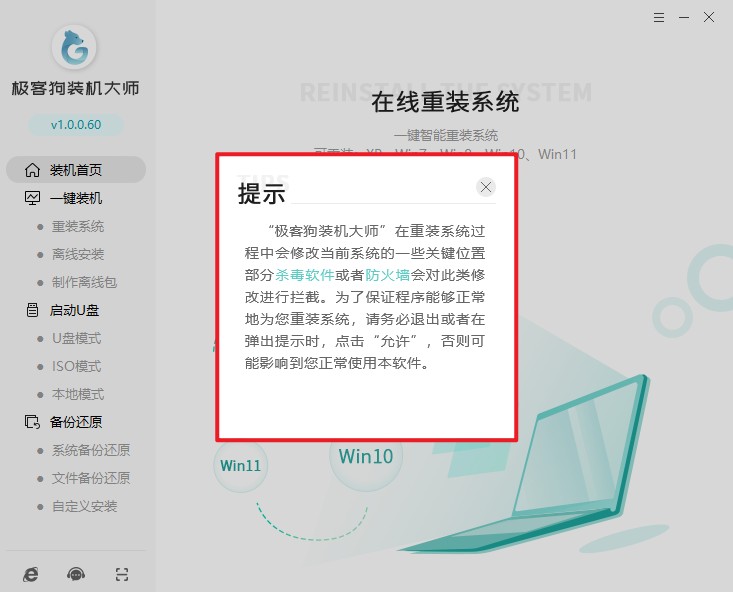
三、重装win7具体步骤
1、打开重装系统软件,选择“立即重装”,等待检测环境完成后“下一步”。
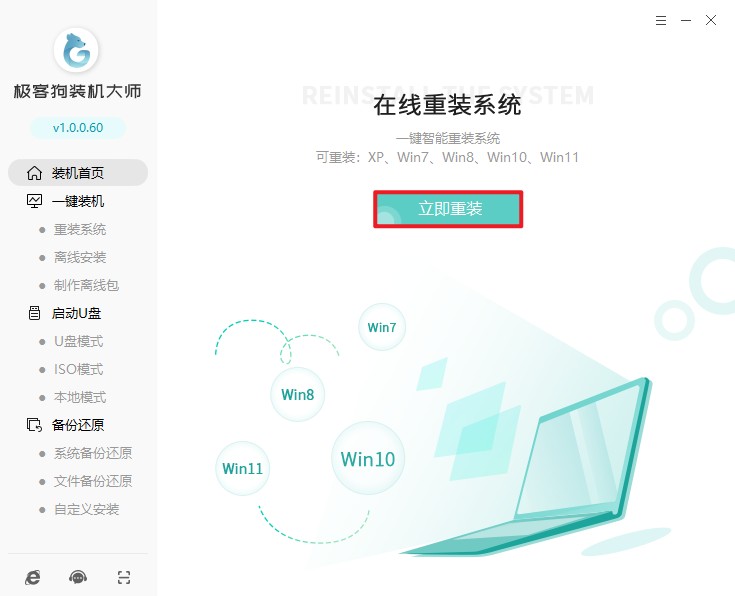
2、选择你需要安装的win7系统版本。
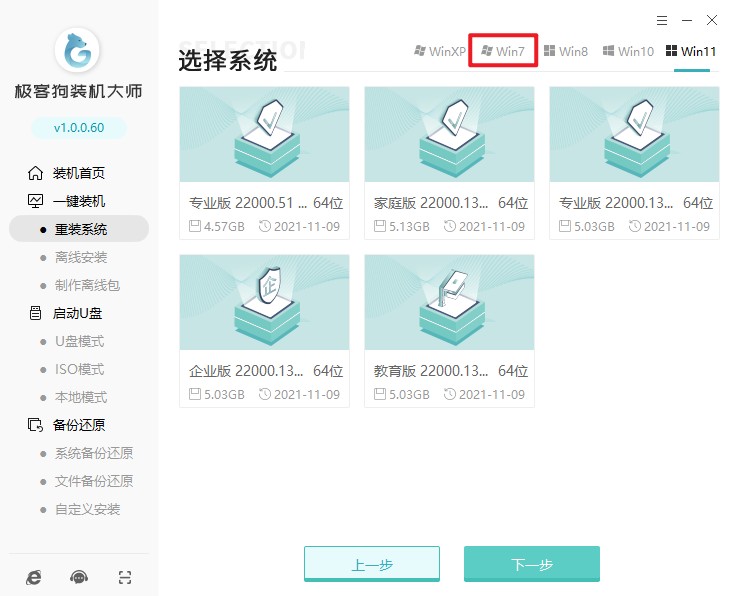
3、这些是装机软件推荐的常用软件,您也可以取消勾选不下载。
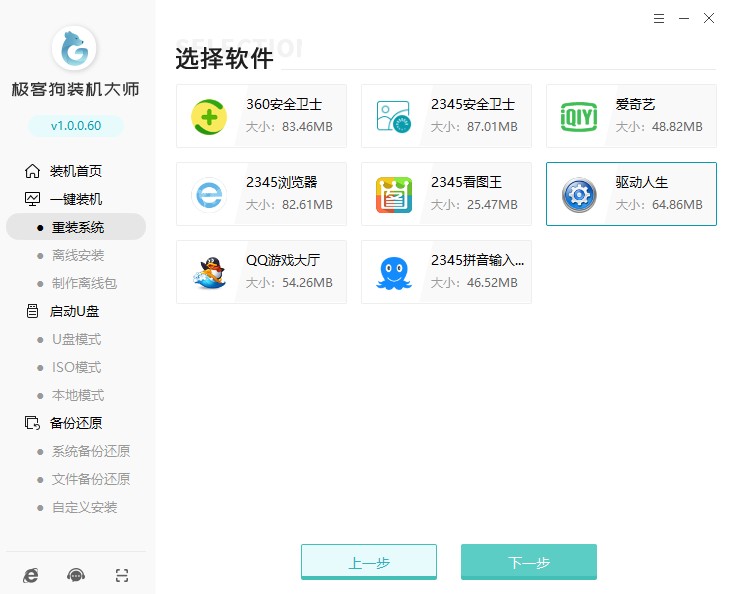
4、装机软件提供备份还原功能,请选择重要的文件进行备份,然后再开始安装系统。

5、随后,装机软件就会自动下载win7文件,耐心等待即可。
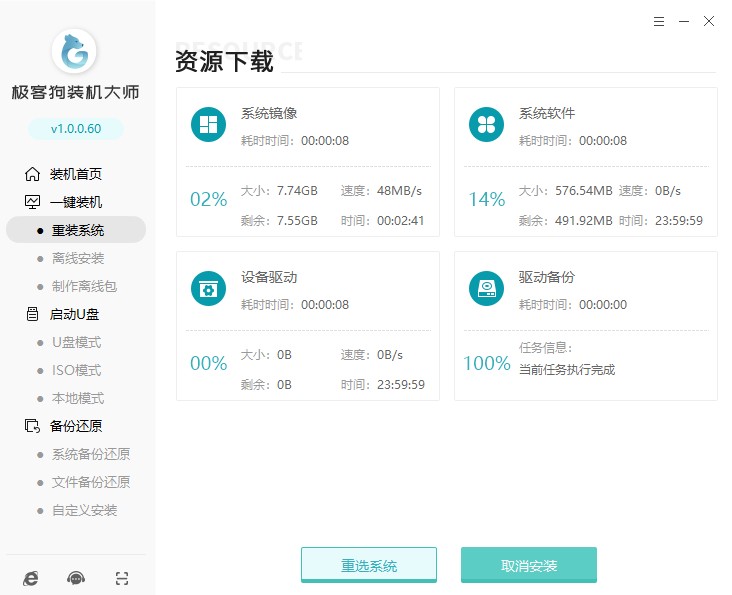
6、系统资源顺利下载完成后,自动进入安装部署。
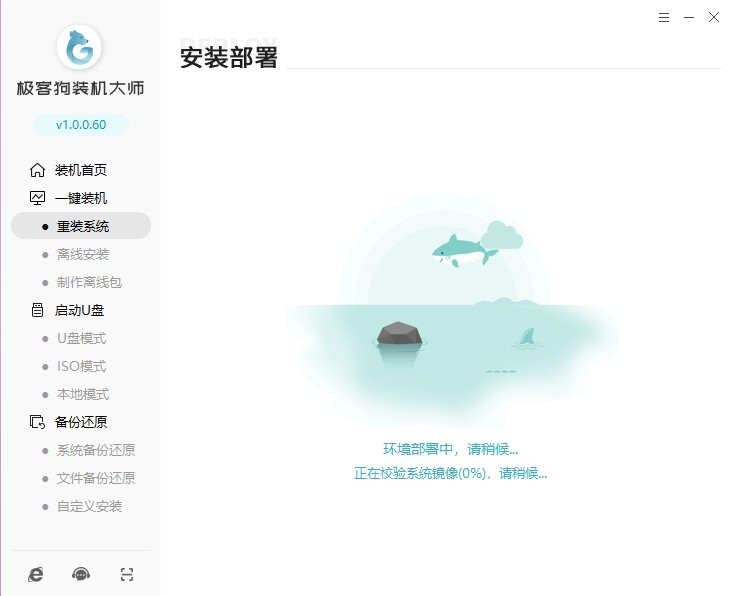
7、部署完成后,电脑自动重启,选择“GeekDog PE”回车进入系统安装状态。
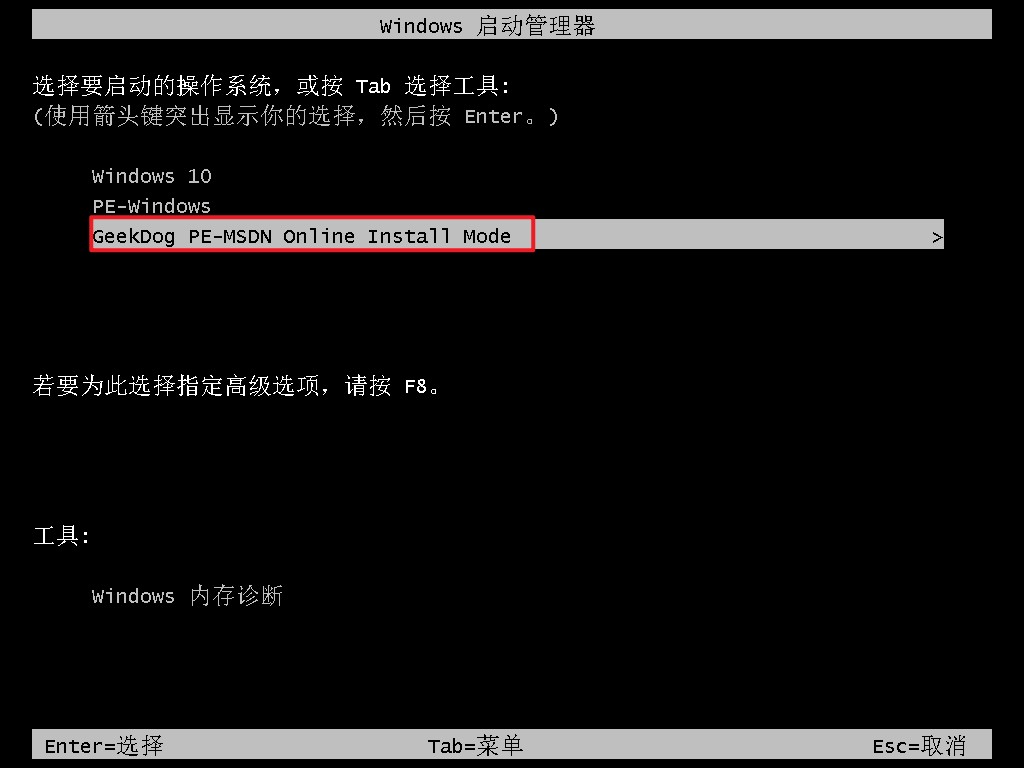
8、耐心等待重装系统软件完成win7系统的安装,安装完成后再次重启电脑。
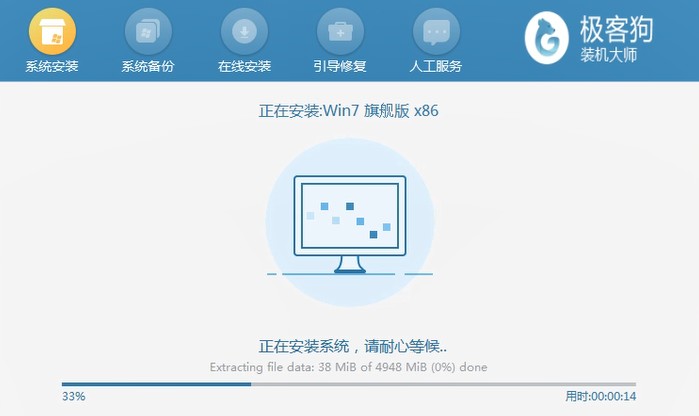
9、电脑经过重启,进入win7系统桌面时,就说明此次系统重装已经完成。

四、电脑常见问题
a、安装win7 64位后,开机卡在正在启动windows怎么办?
1、BIOS设置:由于部分预装win10的机型默认是UEFI引导,而win7系统可能不支持UEFI引导,您需要进入BIOS设置并关闭UEFI启动模式,改为传统的BIOS启动模式。同时,确保开启了“兼容模式”并关闭了“安全启动”选项。
2、显卡驱动问题:如果安装了Win7后显卡驱动未正确安装,可能会导致一直卡在启动界面。确保您安装了与您的显卡型号相匹配的Win7显卡驱动。
3、硬盘问题:有时,硬盘问题也可能导致启动卡顿。您可以尝试拔掉硬盘并重新启动电脑,看是否能够正常进入PE或BIOS。
4、重启电脑:当您遇到“正在启动Windows”这个问题时,尝试按下Ctrl+Alt+Del这三个键来重启电脑,这可能会解决问题。
5、重装操作系统:如果上述方法都无法解决问题,您可能需要考虑重新安装win7系统。
b、重装win7后鼠标键盘全部失灵
鼠标和键盘失灵可能是由于新安装的系统缺少相应的驱动,例如usb3.0驱动。您可以尝试以下几种解决方法:
1、使用U盘启动盘进入PE界面,尝试安装万能驱动。
2、进入BIOS设置界面,检查USB Support是否为enable。如果不是,修改为enable。部分主板可能在BIOS的【Devices】-【USB】-【USB Virtual KBC Support】中禁用了USB支持,需要将其改为enabled。
3、如果以上方法都无法解决问题,您可能需要重新安装系统。在重装系统时,可以尝试安装自带USB3.0驱动补丁包的Win7系统或者直接安装Win10系统。对于一些无法通过常规方式安装Win7的Skylake平台,可能需要考虑注入usb3.0驱动到系统镜像中。
以上是,联想电脑怎么重装win7的教程。一键操作的功能,使得用户不需要具备专业的计算机知识和技能,也能够轻松地完成系统的重装,有需要的用户赶紧试试吧。但是要记得备份重要数据哦,因为重装系统是格式化c盘,将新的系统写入的过程。希望这篇教程对您有帮助!
原文链接:https://www.jikegou.net/win7/3861.html 转载请标明
极客狗装机大师,系统重装即刻简单
一键重装,备份还原,安全纯净,兼容所有

